Et systemgendannelsespunkt er sikkerhedskopi af systemetsindstillinger, der inkluderer installerede apps, Windows-registreringsdatabasen og systemfiler. Det er utroligt nyttigt, når der bryder noget på dit system, fx efter at du har opdateret til en ny version af Windows 10. Du kan bruge et systemgendannelsespunkt for at vende tilbage til en tidligere stabil tilstand. Sådan kan du oprette et systemgendannelsespunkt i Windows 10.
SPOILER ALERT: Rul ned og se videostudiet i slutningen af denne artikel.
Systemgendannelsespunkt
Du har brug for administrative rettigheder for at oprette et systemgendannelsespunkt i Windows 10.
Åbn File Explorer og i navigationslinjen påvenstre, højreklik på denne pc og vælg Egenskaber i genvejsmenuen. I egenskabsvinduet, der åbnes, skal du se på indstillingerne til venstre og klikke på Avancerede systemindstillinger.
Aktivér systembeskyttelse
Gå til vinduet Systemindstillinger Systembeskyttelse fane. Fanen Systembeskyttelse viser alle drev, der i øjeblikket er konfigureret på dit system. Du kan oprette et systemgendannelsespunkt for hvert drev, men i de fleste tilfælde er det nok at oprette et til Windows-drevet.
Vælg Windows-drevet, dvs. det drev, som Windows 10 er installeret på, og klik på knappen Konfigurer.

Vælg indstillingen Tænd for systembeskyttelse, ogallokerer derefter plads, der kan optages af disse gendannelsespunkter. 500 MB er typisk nok, men for at være på den sikre side kan du allokere op til 1 GB plads, hvis du har det. Indstil pladsen ved at trække i skyderen Maks. Brug. Klik på Anvend, og luk vinduet.
Opret gendannelsespunkt
Gå derefter tilbage til vinduet Systemegenskaber, ogKlik på knappen Opret i bunden for at oprette et systemgendannelsespunkt for den valgte disk. Giv det et navn, og gendannelsespunktet oprettes. Gendannelsespunktet tager kun et par minutter at oprette. Datoen føjes automatisk til gendannelsespunktet, så inkluder det ikke i navnet.
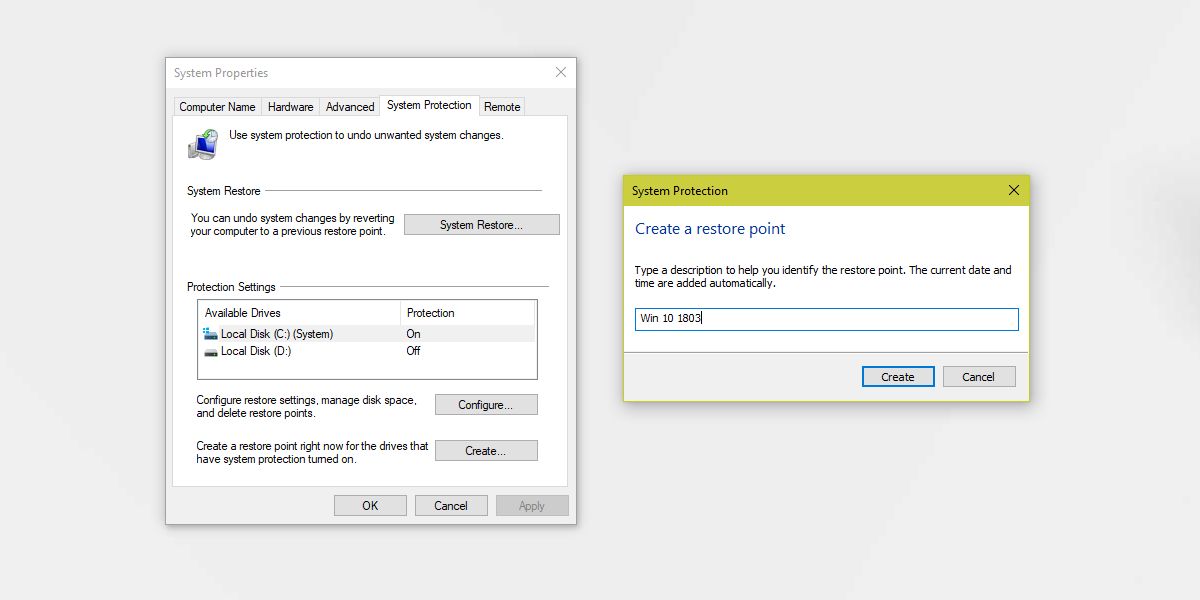
Gendan til systemgendannelsespunkt
For at gendanne dit system til et gendannelsespunkt, duhar brug for at åbne det samme vindue med systemindstillinger, vælg det drev, du vil gendanne, og klik på knappen Systemgendannelse. Dette åbner et vindue, hvor du, når du har klikket på Næste, vil se en liste over de gendannelsespunkter, der er oprettet. Hvert gendannelsespunkt er tidsstemplet, og alt hvad du skal gøre er at vælge det, du vil gendanne til. Følg instruktionerne på skærmen for at gendanne dit system.
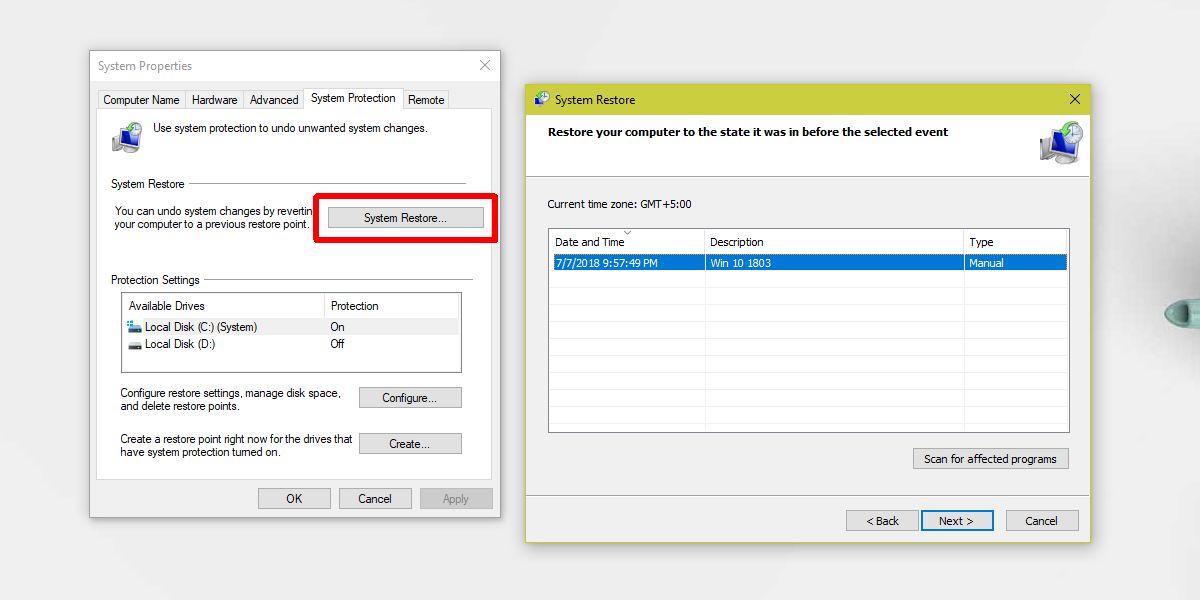
Slet gendannelsespunkt
Hvis du vil slette alle gendannelsespunkter, du har oprettet, skal du klikke på knappen Konfigurer i vinduet Systemegenskaber og klikke på Slet-knappen i bunden for at slette alle gendannelsespunkter.
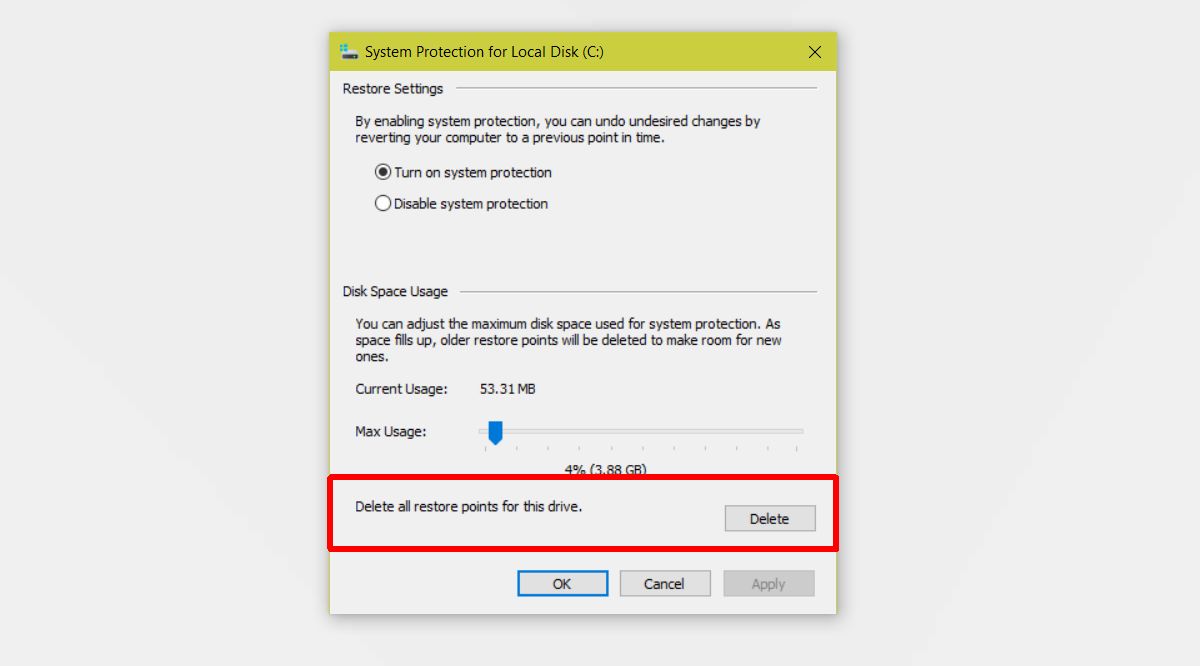
For at slette individuelle gendannelsespunkter skal du åbne Kommandoprompt med administrative rettigheder.
Skriv følgende kommando for at få vist alle gendannelsespunkter.
vssadmin list shadows
Gendannelsespunkterne vises ikke med navnetdu gav dem. I stedet har de et skygge-kopi-ID og datoen, de blev oprettet på. Sådan kan du se, hvilket gendannelsespunkt der er. Noter ID'et på det gendannelsespunkt, du vil slette.
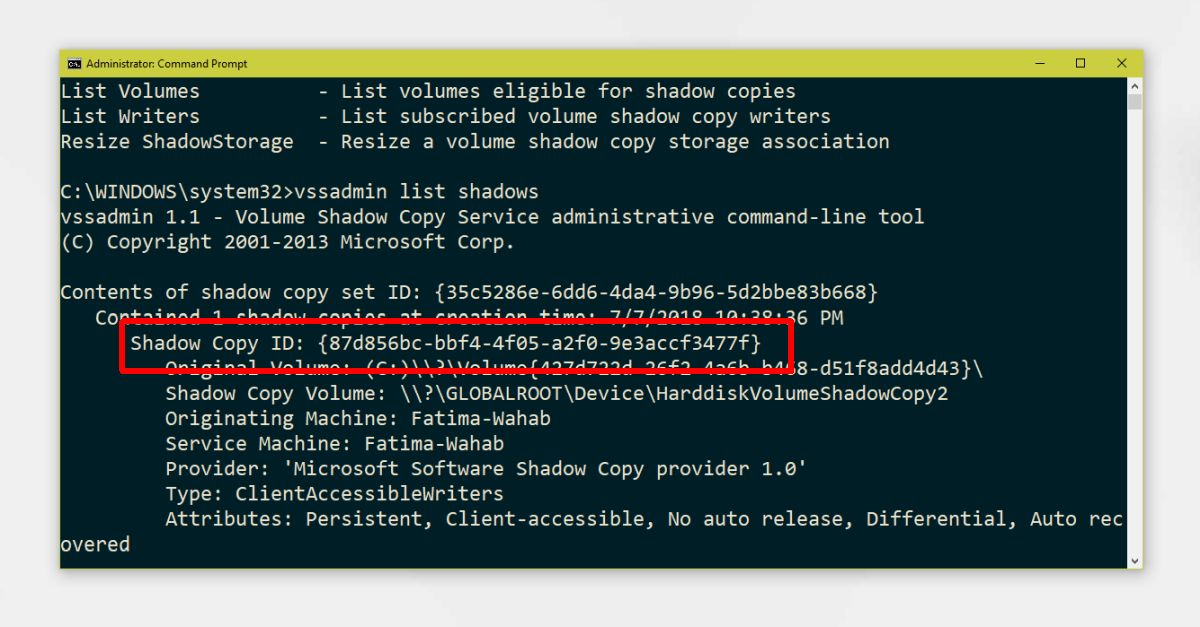
Kør følgende kommando for at slette skyggekopien, dvs. gendannelsespunkt.
vssadmin delete shadows /shadow=(shadow copy ID)
Eksempel
vssadmin delete shadows /Shadow={87d856bc-bbf4-4f05-a2f0-9e3accf3477f}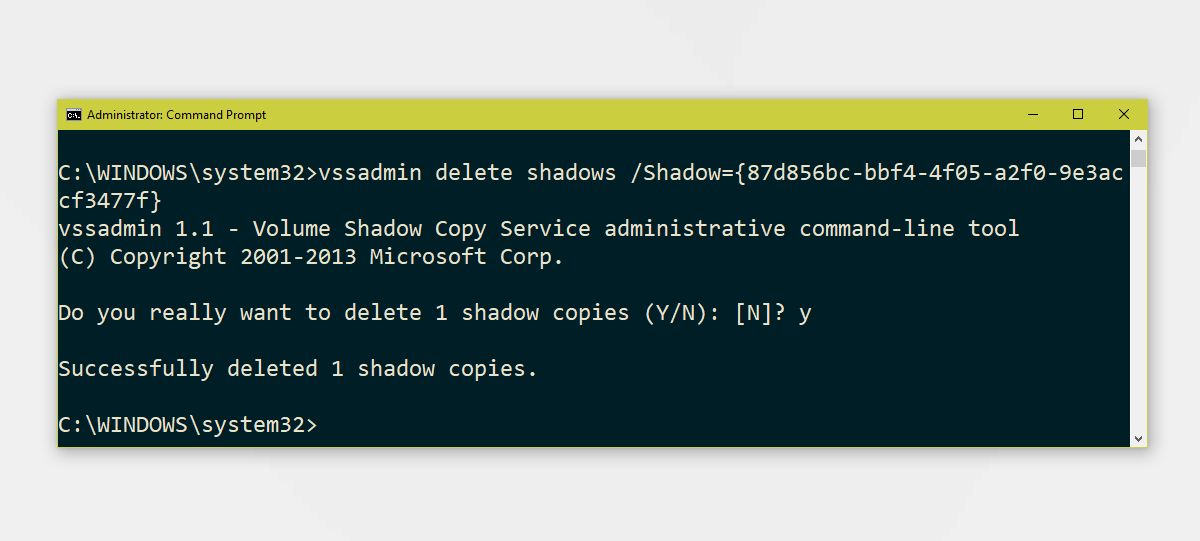









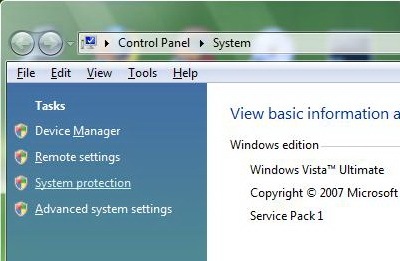



Kommentarer